
时间:2021-06-10 05:21:40 来源:www.win10xitong.com 作者:win10
不知道各位网友有没有遇到过win10的问题,今天有一位网友说他就遇到了,这个问题还真把win10很多电脑高手难住了。我们应当如何处理这个问题呢?其实我们只需要这样简单的设置:1.打开控制面板,然后选择电源选项。点击选择电源按钮的功能;2.然后点击”更改当前不可用的设置“,红色箭头指的地方,然后在”启用快速启动“那项打上勾之后重启。(有很多安装系统后默认都是勾上的,可是有些不起作用,所以,如果已经打勾的请去掉后,重启再勾上)就这个问题很轻松的搞定了。刚才没看明白不要紧,今天小编就会专门来讲解win10的操作手法。
推荐系统下载:系统之家Win10纯净版
解决方法:
方法1:
1.打开控制面板,选择电源选项。点击选择电源按钮的功能;
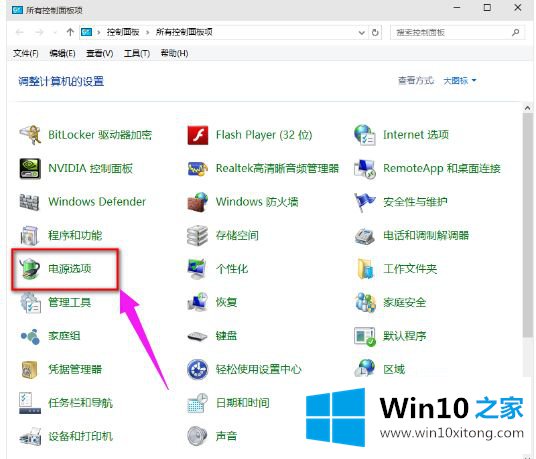
2.然后点击“更改当前不可用设置”,红色箭头表示,勾选“启用快速启动”后重启。(有很多系统安装后默认检查,但有些不工作。因此,如果已经检查过,请将其删除并重新启动。).
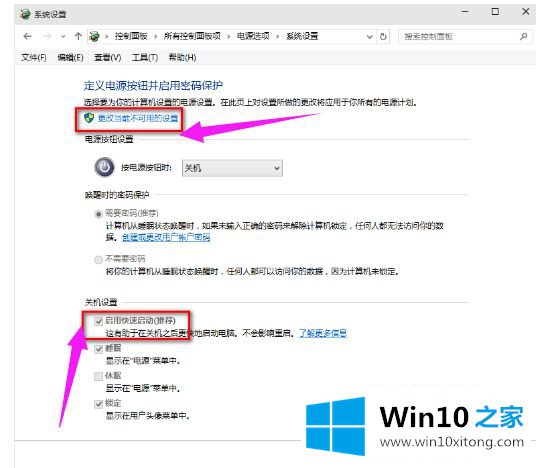
方法2:
1、用win键和r键调出运行框,输入" " gpedit.msc " ",然后按enter键,调出组策略编辑器,在计算机配置项下的“管理模板”中点击“系统”,找到“关机”项,然后点击“关机”;
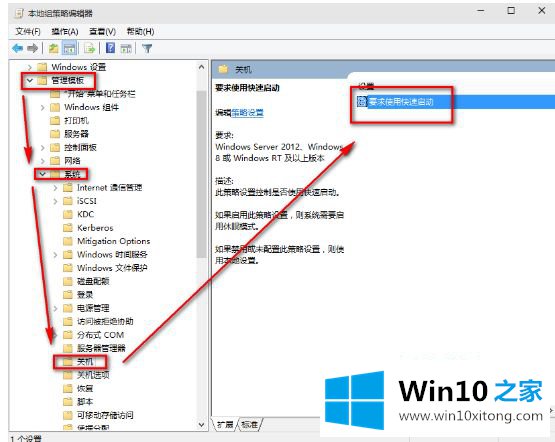
2.单击“需要快速启动”,然后选择“启用”,然后单击“确定”。
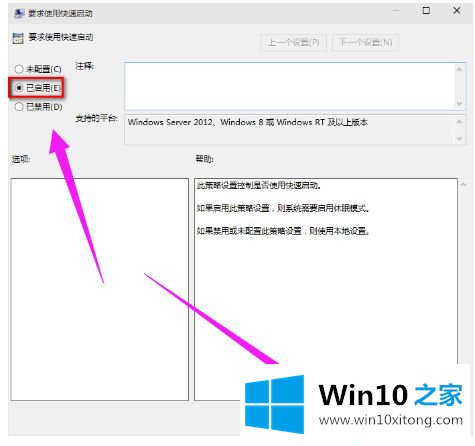
方法3:
1.右键单击任务栏上的窗口图标,然后选择[微软Powershell(管理员)]
2.逐一输入以下说明:
解除/联机/清除-图像/检查健康状况
拆卸/在线/清理-图像/扫描健康
卸载/联机/清理-映像/恢复运行
sfc /scannow
3.重启电脑。如果重启后出现“部分文件无法修复”的返回,重复几次步骤就可以完全修复!
以上是解决win10 1909系统升级后启动慢的详细步骤。遇到同样情况的用户可以采取以上方法解决,相信可以提高开机速度。
win10的操作手法的全部内容到这里就告一段落了,如果还不能解决,我们可以用重装系统这个万能方法解决,如果你需要下载系统,可以继续关注本站。